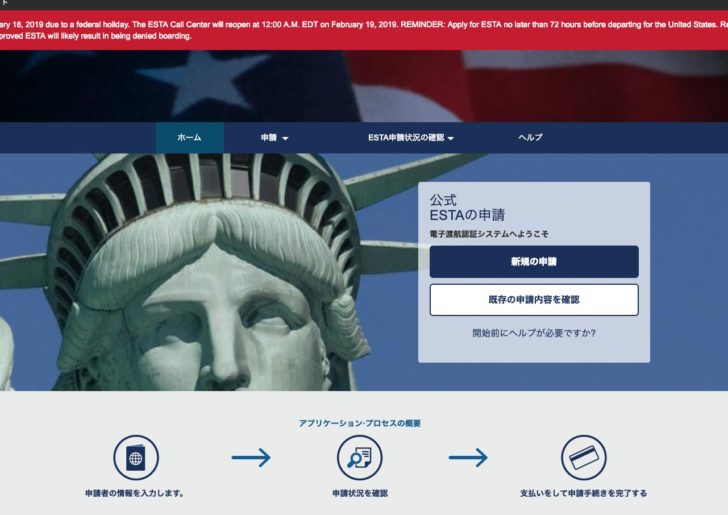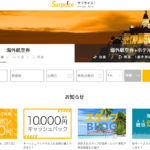ハワイの航空券を購入し、真っ先にやらなければならないのが、ESTA(電子渡航認証システム)の申請
「渡航ギリギリに申請して間に合わなかった」なんて話聞きますよね。
今回、私もハワイ旅行に向けて、ESTA申請をしたのですが…
思ったよりも苦戦してしまいました。苦笑
そんな苦労を皆さんにはして欲しくないので、ESTAの申請方法について解説していきたいと思います。
この記事をご覧になった後に、必ずご自身でも米国政府運営のESTA公式サイトの注意事項などを確認してから申請しましょう。
目次
- 1 ESTA(電子渡航認証システム)とは!?
- 2 【必読!!】申請前の注意点!!
- 3 注意点① 米国国土安全保障省(DHS)のESTA申請公式サイトから申請する
- 4 注意点② 渡航3日前までに申請を完了しておく
- 5 注意点③ 入力間違いを絶対にしない!
- 6 注意点④ 申請後の「保留中」にビビらない
- 7 大げさに書いているようですが…
- 8 ESTA申請方法
- 9 まとめ
ESTA(電子渡航認証システム)とは!?
ESTA(Electronic System for Travel Authorization)とは米国の電子渡航認証システムのことです。
米国国土安全保障省(DHS)によって2009年から義務化されています。
ビザ免除プログラム(Visa Waiver Program)の一部で、ビザなし(90日以下の滞在)で、商用もしくは観光目的のアメリカ旅行をする渡航者全員に課せられています。
ESTAは査証(ビザ)ではありません。ビザではないので、事前に申請が通っている場合でも、アメリカ現地の入国審査で不審な点などがあれば入国拒否されることはあります。
「ビザなしで渡航する人は事前に申請必須ですが、ESTAが承認されても入国が保証されたわけではありませんよ!」ということなのでしょう。
ちなみにビザなしで入国する人向けなので、留学などでビザを持っている人は申請の必要がありません。
私はアメリカ入国は何度もしていましたが、2009年以降は全て学生ビザでの入国だったため、ESTAの申請は今回初めてです。
「では、早速申請していきましょう!」
と言いたいところですが、申請前に確認しておきたいことがたくさんあることに気が付いたので、申請前の注意点を確認してください。
【必読!!】申請前の注意点!!
申請を急ぎたい気持ちはわかるのですが、この注意事項を知らずに申請すると大変なことに(渡航できない)なります。
まずこちらの動画を確認してください。
米国大使館公式解説ビデオで、ESTAの概要や注意点について解説しています。
動画での内容の他にも申請して気が付いた点を紹介していきます。
注意点① 米国国土安全保障省(DHS)のESTA申請公式サイトから申請する
ESTA関連の情報は検索すると、たくさん出てきますが、公式ではないサイトが多く存在します。
今回はあくまでも自分で申請することを目的としているので、必ず公式サイトから申請をしてください。
特に申請代行業社が多いです。
申請の代行については、ネット上では賛否が分かれるみたいですが、在日米国大使館・領事館のサイトには、以下のように書いてあります。
注:無許可の第三者が模倣ウェブサイトを立ち上げ、情報提供料や申請手数料をとっていることに留意してください。これらのビジネスやウェブサイトは米国政府とは一切関係ありませんので、十分御注意ください。
出典: 在日米国大使館・領事館
ESTA申請公式サイトを見分ける
ではどのようにして公式サイトか見分ければいいのか?
その方法を紹介します。
URLを確認する
ESTA申請公式サイトは米国政府運営のため、URLの末尾が「.gov」になっています。
ESTA申請サイトの場合は米国国土安全保障省(DHS)の文字と合わさって「dhs.gov」となっているか確認してください。
以下のサイトです。(以下のリンクは公式サイトです。)
ESTA申請公式サイト:
https://esta.cbp.dhs.gov/esta/
esta〇〇.comなど末尾が「.com」や「.asia」となっているものは「dhs.gov」を一切含まないので公式サイトではありません。
申請料金は14ドルのみ
代行業者を利用するともちろん申請料金の他に、代行料がかかります。
自分で公式サイトから申請した場合は、14ドルしかかかりません。
しかし、公式サイトではない代行サイトで申請すると日本円で5,000~8,000円ほどかかります。
注意点② 渡航3日前までに申請を完了しておく
公式サイトにもありますが、ESTAの申請は渡航日の少なくとも渡航の3日前(72時間前)までに済ませておくこと。
というのも申請を完了してすぐに、承認されるわけではなく、審査に多少時間がかかります。
申請完了から72時間以内に結果が公表されるため、渡航日の当日や前日に申請しても、ESTAの承認が降りないことがあります。
そうなると出国がそもそもできないです。
ESTAの申請をせずに、出国できなかった人の体験談はこちらです↓↓
これは本当にショックですが、やはり自己責任になってしまうので、申請はしっかりやりましょう。
注意点③ 入力間違いを絶対にしない!
ESTAにはパスポートや連絡先の情報を入力をします。
他にも、犯罪歴やオーバーステイ歴などの質問があります。
これらの入力項目を間違えると審査落ちになる可能性がかなり高くなります。
というのもESTAでの渡航拒否になった場合は基本的にESTAでの渡航ができなくなります。
ESTAでの渡航ができないということは、ビザを取得する必要が出てきます。
アメリカ大使館で面接を受けるなど、これがまた面倒くさいし、お金がかかる。
ちょっとした入力ミスでESTA渡航ができなくなるくらいなら、入力間違いをしないよう時間を割く方がよほど簡単です。
何回でも確証があるまで確認してください。
ダブルチェックじゃあ正直足りません。(これは性格の問題もありますが。)
特に「犯罪歴があるか?」などの質問に「はい」と答えようものなら、疑われても仕方ありません。
スマホでの申請や時間がない時の申請をしない
入力間違いのリスクを減らすためにも、スマホでの申請や片手間での申請は絶対やめましょう。
特にスマホはパソコンよりも操作性が悪く、普段スマホに慣れていればいるほど、入力ミスを招いてしまいます。
時間の余裕を持って、落ち着いて、申請する環境を整えましょう。
注意点④ 申請後の「保留中」にビビらない
これは私の経験ですが、ESTAの申請が完了してから承認されるまでの保留時間が約5時間ありました。
他のサイトなどみていると数分~1時間で承認されている人がほとんど。
その間は本当に焦ります。
ただし、先ほど述べたように公式によると結果が出るのはあくまでも72時間以内です。
数年前であれば、申請完了と同時に承認されていたみたいですが、今は「保留中」となるケースが多いみたいです。
サイトのメンテナンスなどによって日をまたぐこともあるそうです。
人によって個人差があるようなので72時間は気長に待つしかないです。
大げさに書いているようですが…
かなり大げさに書いているようですが、それくらいESTAでの申請ミスによるダメージが大きいからです。
ただし、申請自体が難しいことはなく、順を追ってやっていけば、問題ないです。
では、長くなりましたが、ESTA申請の方法を紹介していきます。
ESTA申請方法
前置きが長くなりましたが、ESTAの申請方法について解説していきます。
用意するもの
申請の入力段階で、時間を空けすぎるとアラームがでます。
申請を始める前に必要なものを準備しておきましょう。
- パスポート
- クレジットカード
- アメリカでの滞在先住所と電話番号
- 勤務先の住所
クレジットカードは日本のもので大丈夫です。滞在先住所などはホテルの情報を用意しておきましょう。
友人の家に泊まる場合は友人にあらかじめ氏名(フルネーム)、住所や電話番号を聞いておく必要があります。
勤務先の住所は現在働いている人は現在の職場、働いていた人は最後の勤務先の情報が必要です。
公式サイトへ飛び、日本語にする
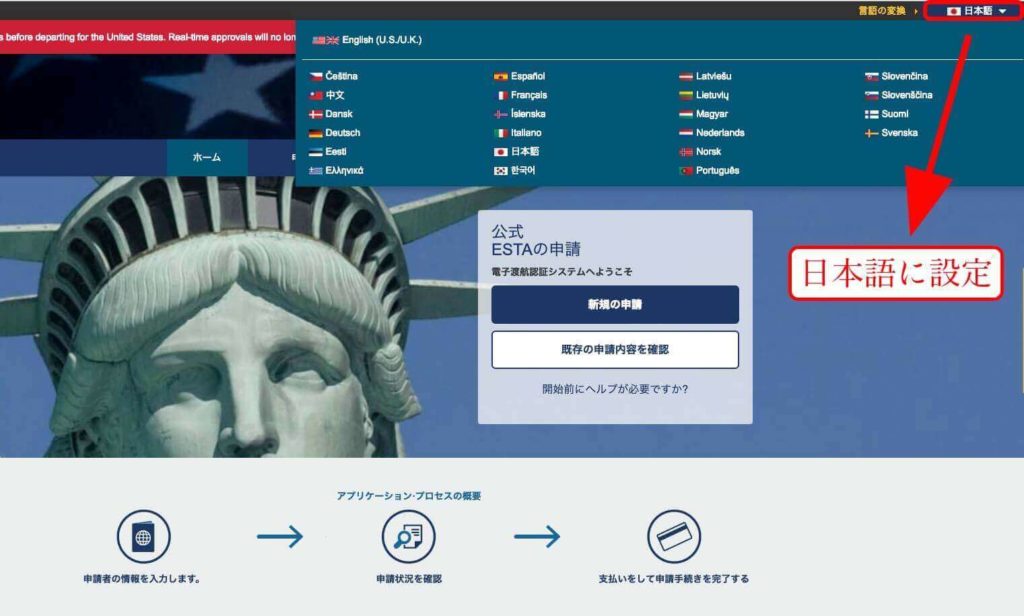
まずは、先ほど紹介した米国国土安全保障省(DHS)のESTA申請公式サイトへ飛びましょう。(下記のリンクです。)
ESTA申請公式サイト:
https://esta.cbp.dhs.gov/esta/
ちなみに入力は全て英語で行なってください!!
サイトを開いて英語になっていたらページ右上をクリックして、日本語に変更します。
「新規の申請」をクリック

「新規の申請」をクリックしてください。
「個人による申請」をクリック

1人での申請は「個人による申請」をクリックしてください。
2人以上の場合は「グループによる申請」をクリックします。
それほど大きな違いはありませんので、今回は個人の申請を解説します。
「セキュリティ通告」&「免責事項」を確認
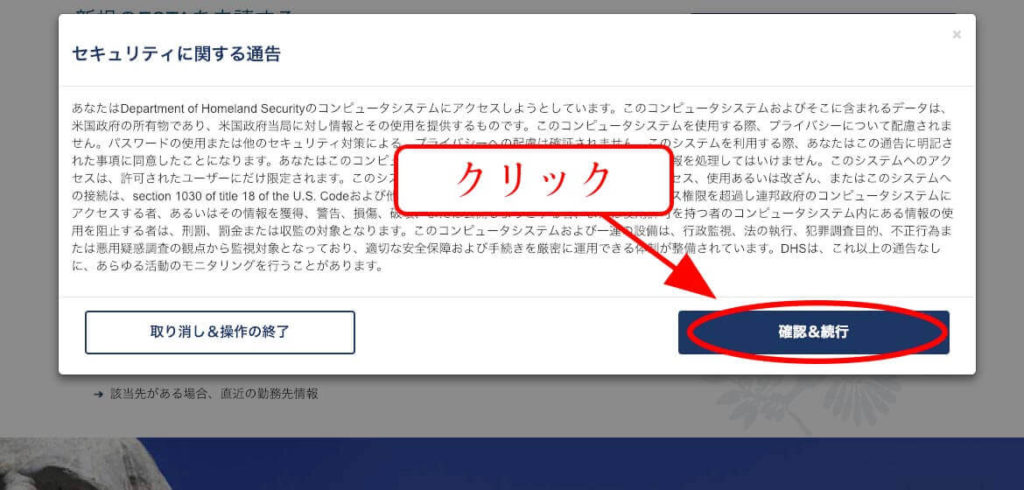
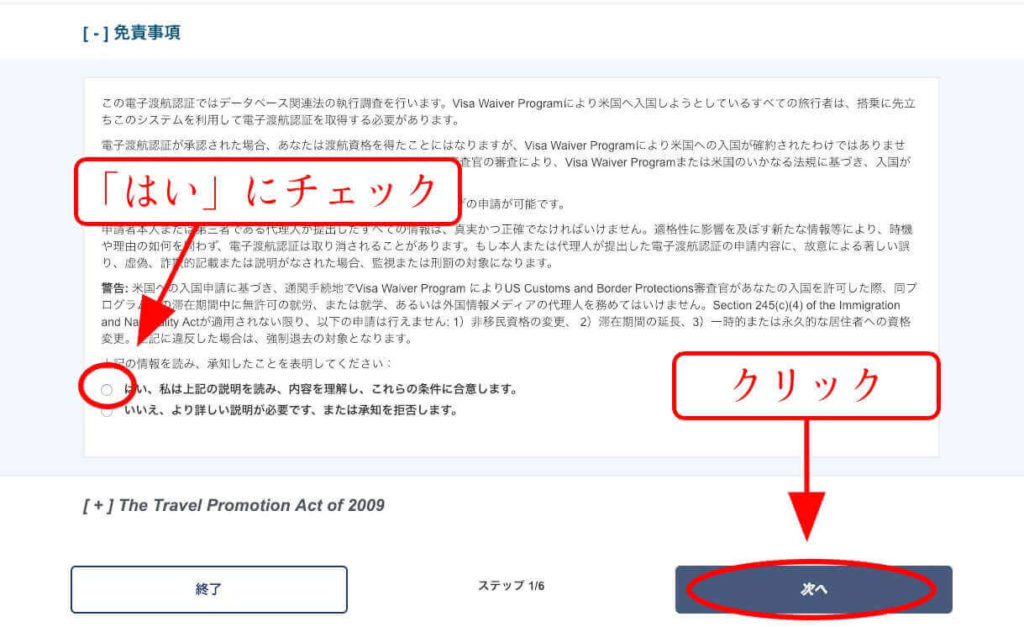
サクッと内容を確認して、「次へ」を押してください。
これから入力作業に入りますが、入力する項目は大きく分けて3つあります。(①〜③のページに分かれています。)
それぞれ見ていきましょう!
①申請者情報を入力
申請者の名前&性別
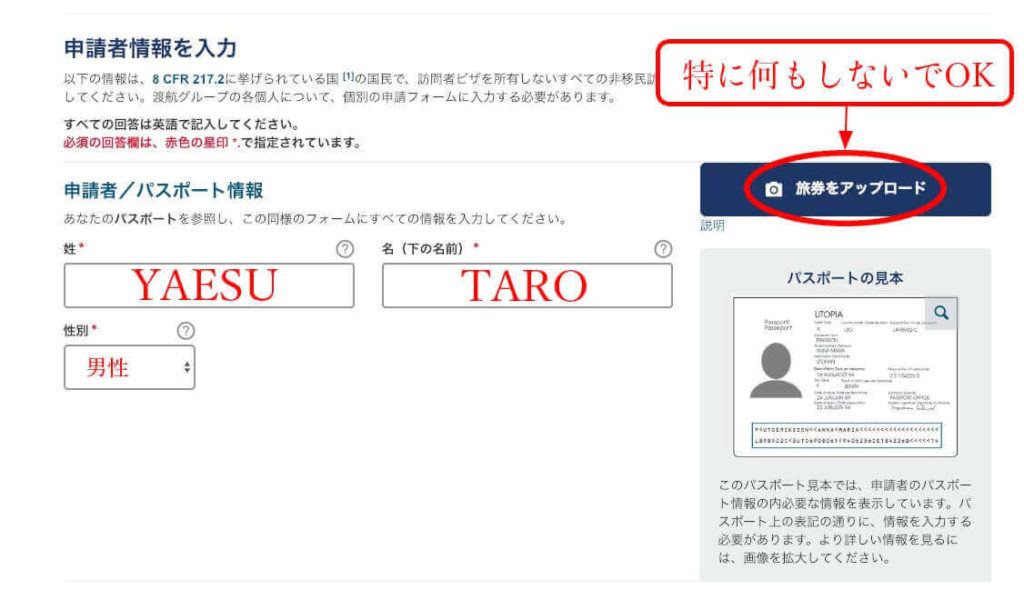
「旅券をアップロード」とありますが、こちらはパスポートから情報を読み取ってくれるというものです。
パスポートの写真を登録しなければいけない訳ではなく、「力の手間が省けるというもの。
ただし、アップロードする方が手間がだいぶかかるので、無視して手動でやりましょう。
生年月日&パスポート情報等
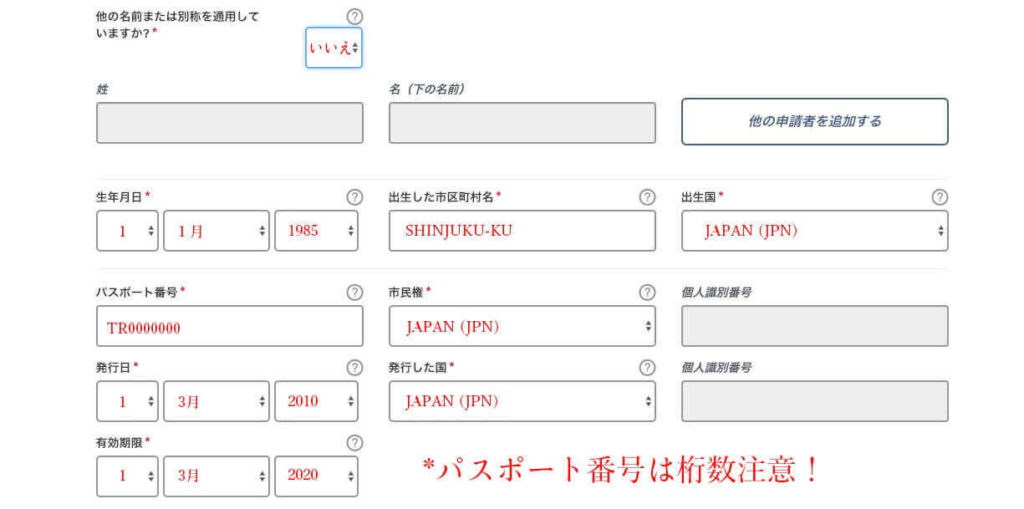
パスポート番号の間違いに気を気をつけてください!
出生地の入力もお忘れ無く!
他の申請者を追加するボタンは押さないこと!
その他市民権等

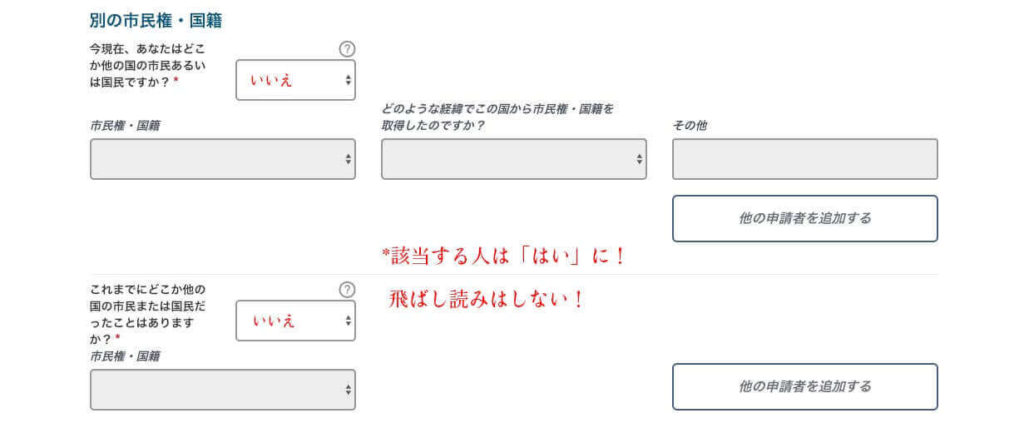
特に該当がなければ「いいえ」を選択する。
もちろん該当する人は「はい」を選択し、詳細を入力
GEメンバーシップ

グローバルエントリーは現在米国税関・国境取締局(CBP)が施行しているプログラムで、事前承認済みで危険度の低い旅行者の米国入国プロセスを促進します。プログラム参加者は選定空港に設置された自動キオスクを使用し米国に入国する事が出来ます。
出典: 在日米国大使館・領事館|グローバルエントリープログラムとは何ですか?
一般的な日本国籍の方は該当しないはずです。
両親の名前

申請者の住所&連絡先

アメリカ式の住所表記で入力するので、番地、通り、市区町村、都道府県、国の順番で入力します。
「ホームアドレスライン2」の箇所に通りの名前等(このケースではSHINJUKU)を入力しているサイトなどありますが、番地と一緒に「ホームアドレスライン1」に(1-2-3 SHINJUKU)と入力して構いません。番地と通りの間に半角スペースを入れます。
「ホームアドレスライン2」必要があれば入力しますが、必須ではありません。「アパートメントの部屋番号」も同じです。
電話番号は日本の国番号「+81」を選んだら、自分の番号の最初の「0」は省略しましょう。
メールアドレスの入力も忘れずに!
ソーシャルメディア
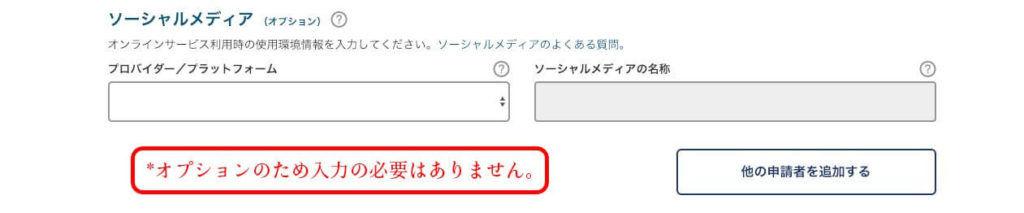
ソーシャルメディアの入力は、オプションなので入力しなくて構いません。
勤務先情報
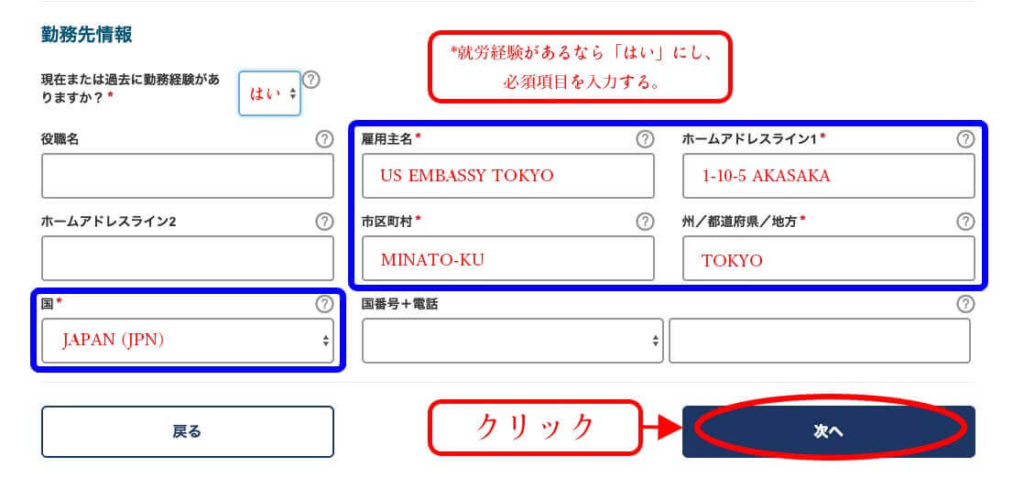
就労経験があるなら「はい」を選択します。過去の就労経験も含むため、現在含め今まで働いた経験のある人は情報を入力しましょう。
雇用主名は勤め先の会社名を英語表記しましょう。
電話番号はオプションです。
全部の入力内容を確認し、問題なければ、「次へ」を押してください。
②渡航情報の入力
米国内の連絡先&滞在先の住所
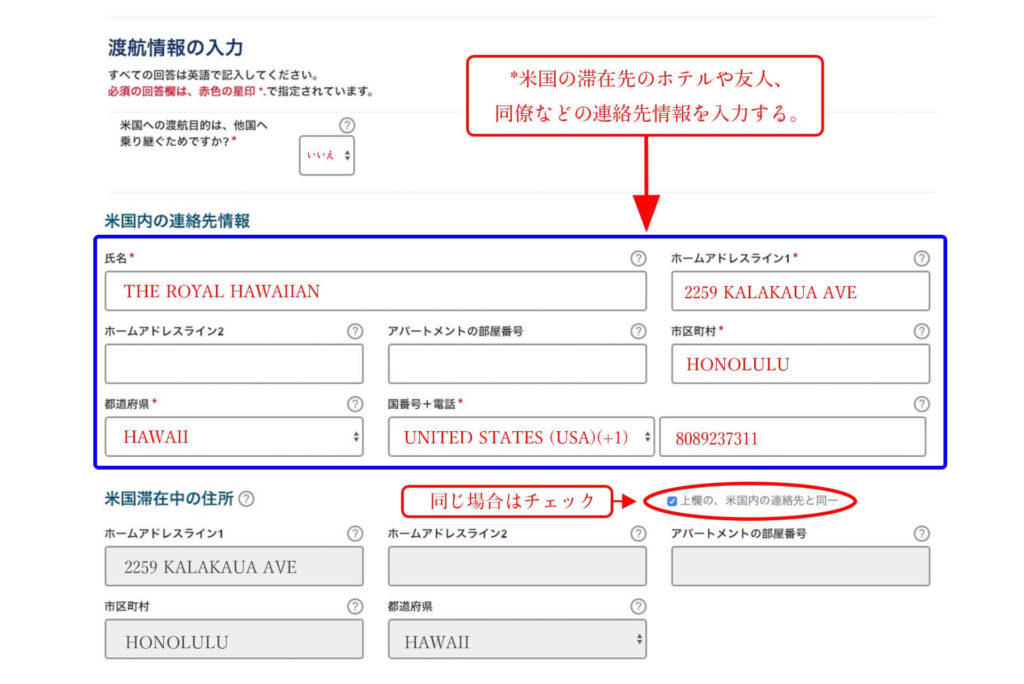
アメリカ国内での連絡先を入力するのですが、友人や知人、会社関係の人がいれば、入力します。旅行の場合は、滞在先のホテルでも構わないのでHPから情報を取得しましょう。
米国内の連絡先と滞在先が同じ人は、「米国内の連絡先と同一」にチェックを入れると、自動入力されます。
米国もしくは日本の緊急連絡先

米国内もしくは米国以外(日本でも構わない)の緊急連絡先情報には、家族等の情報を入力します。
内容を確認し、「次へ」をクリック
③適格性についての質問
質問への回答
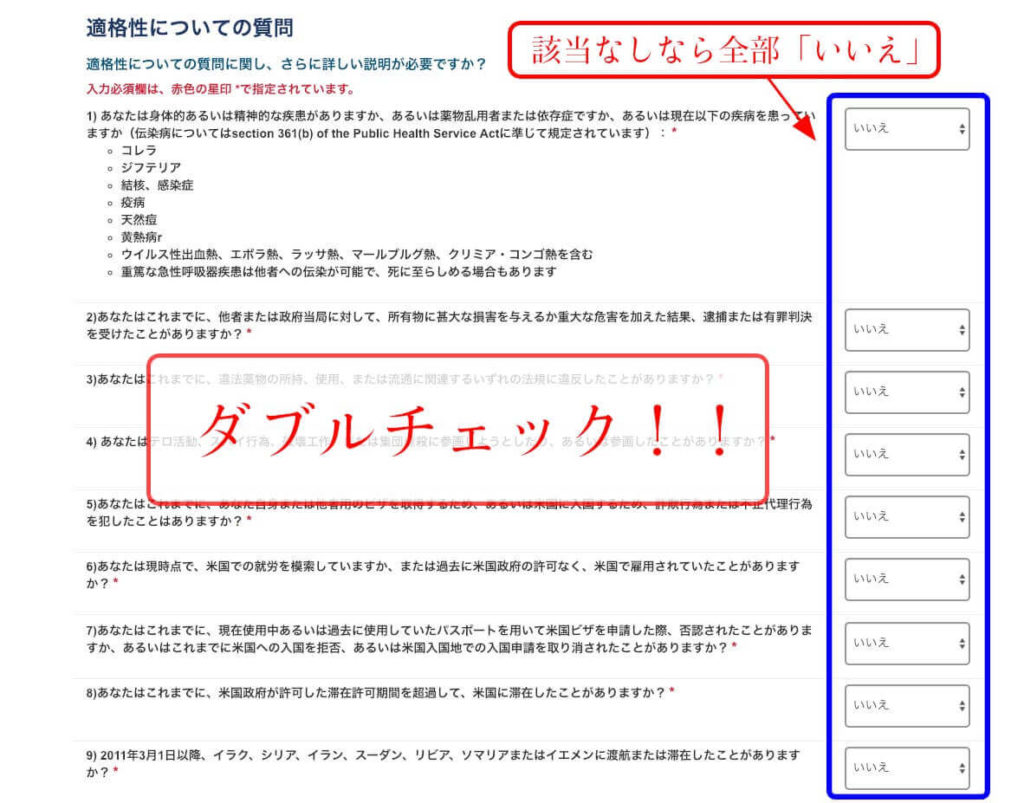
この箇所は一番問題が起きやすいです。
このセクションでは質問に答えていきますが、基本的には「いいえ」になる人がほとんどです。
ただし、「はい」に該当する人もいるので、嘘偽りなく正直に答えなければなりません。
一番最悪なのは全て「いいえ」に該当するのに、選択ミスで「はい」と答えてしまった人
審査に時間がかかるばかりか、否認となり、今後ESTAでの入国ができなくなる恐れがあります。
その場合はビザを取得するのですが、大使館に面接へ行かなければならず、時間もお金も余計にかかります。
ダブルチェックどころか、選択ミスがないように何度も確認してください。
申請内容に関する証明
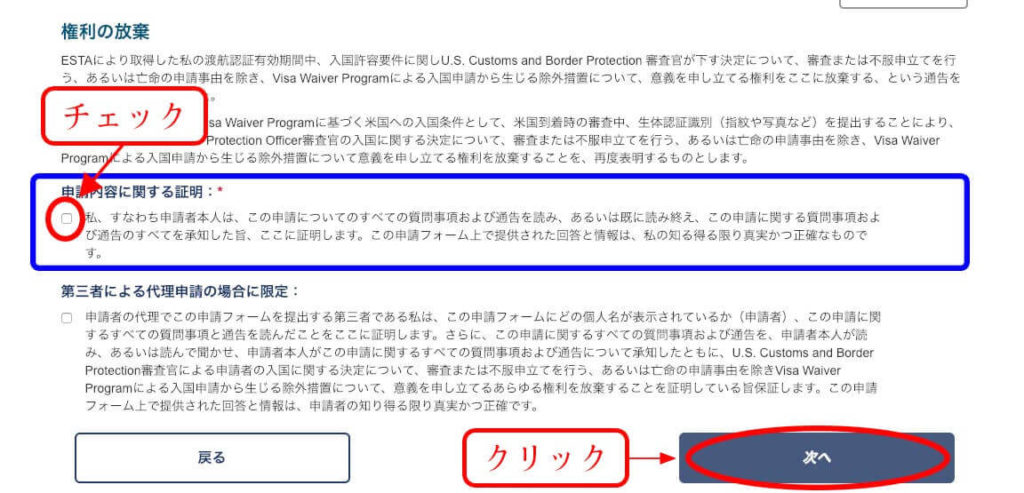
「入力内容に嘘偽りはありません」と証明するためにも、チェックを入れてください。
最終確認

申請内容をそれぞれ再度確認し、入力間違いがあれば、修正します。
青枠内の「申請内容確認済み」のマークが出たら、再度パスポート情報を入力します。
申請完了前の最後のチェックとなるので、何度もスペルミス含めチェックしましょう!
支払い手続き
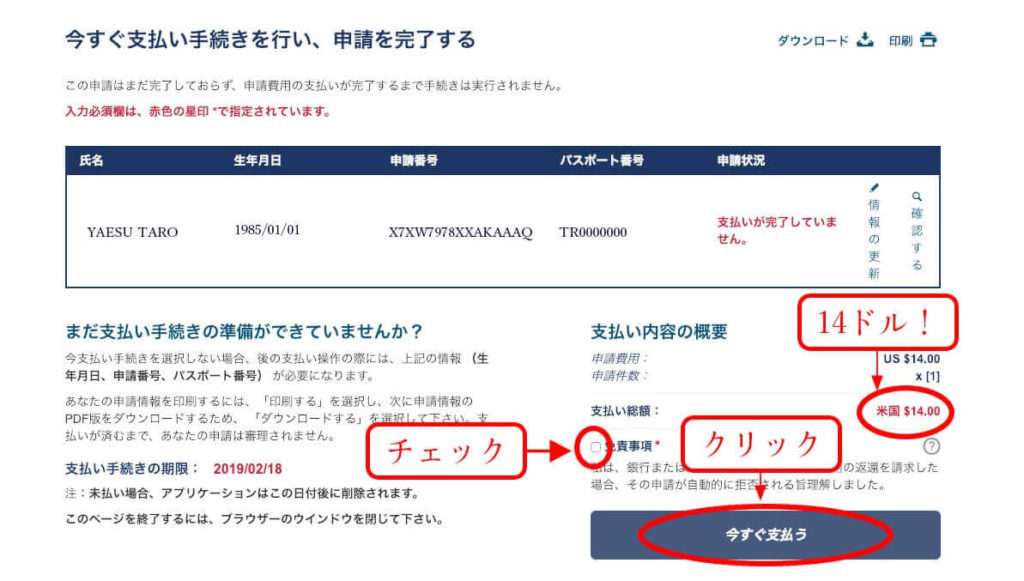
支払い手続きに進むため、金額が$14になっていることを確認し、「免責事項」にチェックを入れ、「今すぐ支払う」をチェック
支払い方法を選択
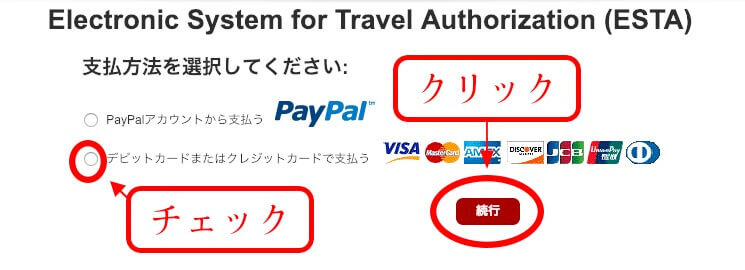
支払いは「PayPal」もしくは「デビットカードorクレジットカード」のどちらかを選択します。
PayPalの利用にはクレジットカードの住所にアメリカの住所が必要なため、多くの人は利用できないかもしれません。
私は試したのですが、日本の住所の選択ができず支払いができませんでした。
初めから「デビットカードorクレジットカード」の支払いを選択しておいた方が無難でしょう。
カード情報を入力
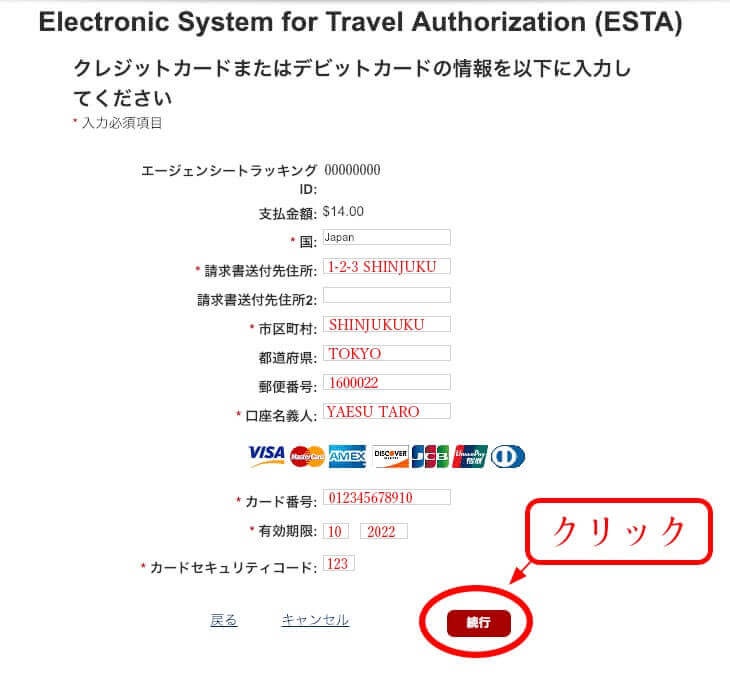
クレジットもしくはデビットカードの情報を入力します。
引き続き英語での入力です。
支払い完了&認証保留中
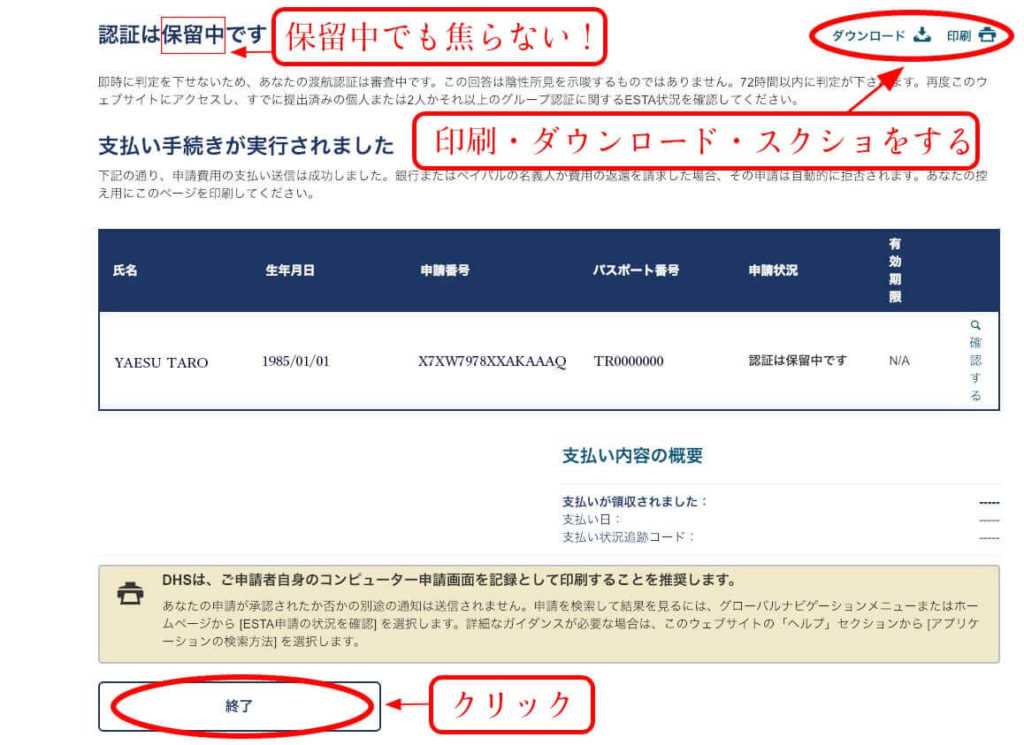
クレジットカードでの引き落としが終わると、上記の画面になります。
申請番号は後ほど確認でも必要になるので、スクショや印刷、ダウンロードなどをし、情報を保管しておきましょう。
「認証は保留中です」とあるように、すぐに承認されるわけではありません。
ひとまず、申請番号を控えたら、「終了」を押して構いません。
申請状況の確認
申請状況の確認方法
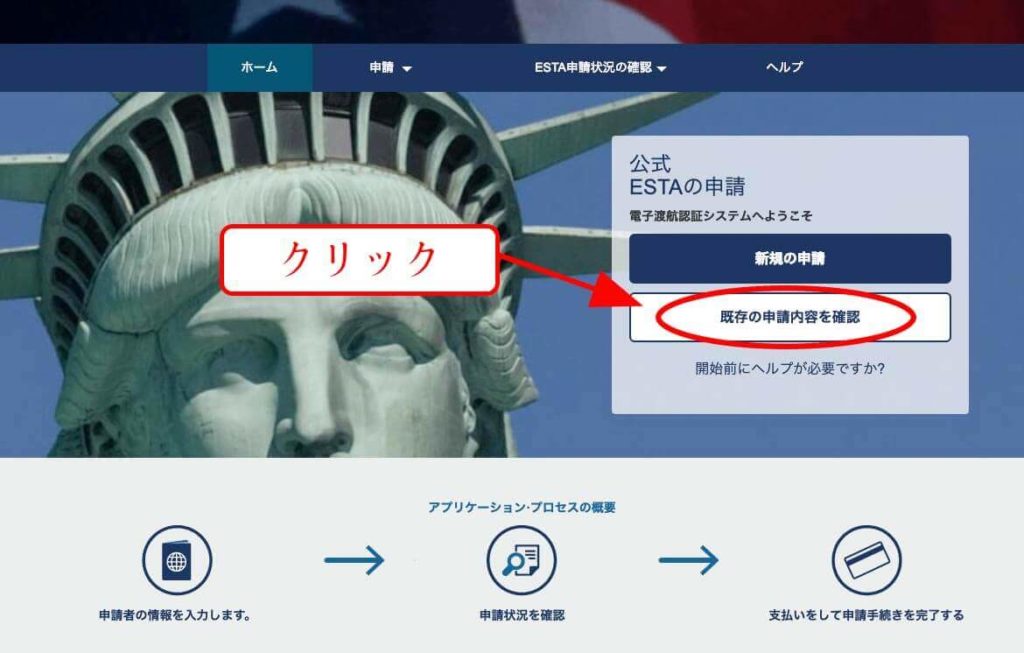
「既存の申請内容を確認」をクリック
個人申請の状況確認
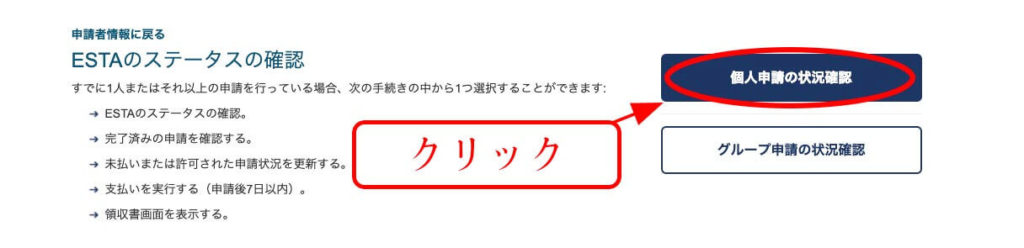
「個人申請の状況確認」をクリック
グループの場合は「グループ申請の状況確認」をクリック
セキュリティに関する通告

内容を確認したら、「確認&続行」をクリック
個人申請の検索
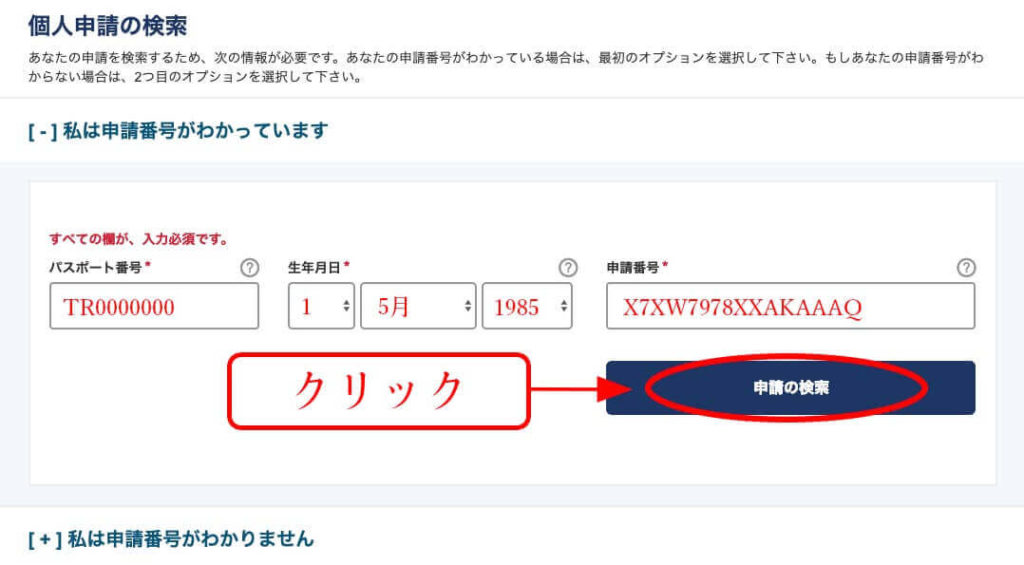
パスポート情報に加え、先ほどの「申請番号」を入力
申請番号がわからない場合は、「私は申請番号がわかりません」をクリック
「認証は承認されました」を確認
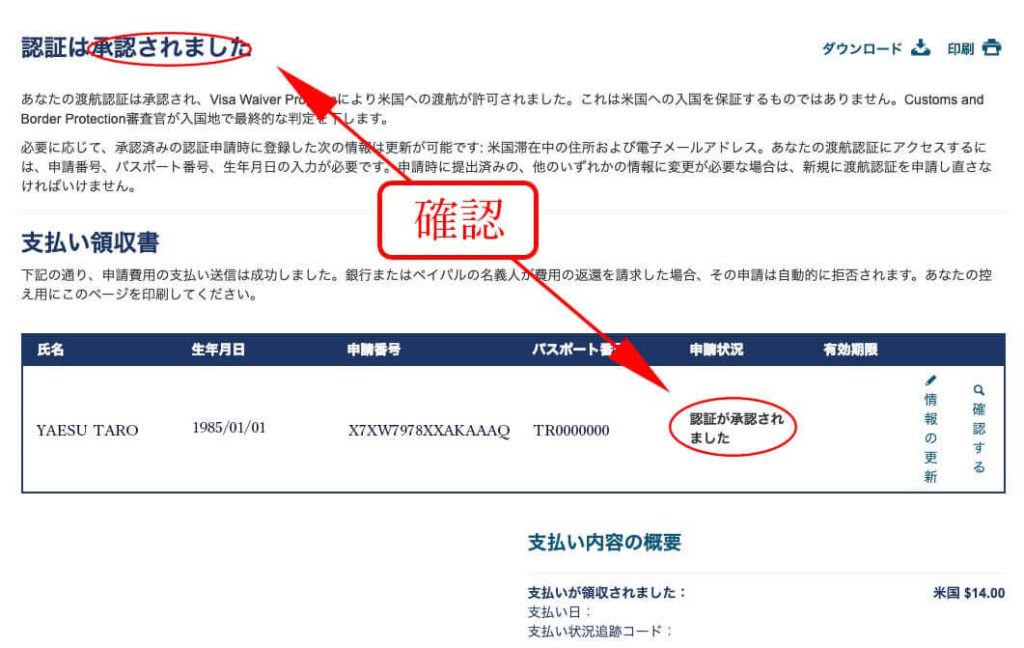
先ほどの画面でほとんどの人は「保留中」になったかと思います。
とはいえ審査期間は前述のとおり、72時間です。
早い人は数十分ほどで承認となるみたいですが、私は5時間ほどかかりました。
サイトのメンテナンスなどの影響もあり一概に何分とは言えません。
3日以内なら気長に待つしかありません。
私みたいにパソコンに張り付いて5時間もサイトを更新するのは時間がもったいありません。
承認されると「認証は承認されました」という画面に変わります。
気長に待った結果、この画面になればESTA申請は終わりです。
念の為、印刷やスクショで控えを取っておきましょう。
基本的に渡航時にESTAの申請の控えは要りませんが、何かのトラブルがあった時に対応できるよう控えは持っておいた方がいいと思います。
まとめ
以上、私のESTAの申請方法でした!
間違えてはいけないというプレッシャーに押しつぶされそうですが、実際にやってみるとシンプルです。
皆さんも早いうちに申請は済ませてしまいましょう!